Mauticを使用して5分で一括メールを送信する方法(2021)
公開: 2021-06-25一括メールの場合は、プレミアムソフトウェアを購入するか、限られたメール番号に依存する必要があります。 より良い解決策を探していましたが、見つかりませんでした。 しかし、その後、Mauticマーケティングアプリケーションを使用して大量のメールを送信する優れた方法を発見しました。
このチュートリアルでは、Mauticとは何か、Mauticを使用して無制限の電子メールをほぼ無料で送信する方法を理解するのに役立ちます。 また、購読者にスパムを送信せずに大量の電子メールを送信する方法についても知ることができます。 公平に聞こえますか? 今すぐ始めましょう。
モーティックとは
Mauticは、コンテンツ管理、ソーシャルメディア、および電子メールマーケティングに使用されるオープンソースのマーケティング自動化アプリです。 このアプリケーションの最も優れている点は、サードパーティのアプリケーションとも統合できることです。
これは、大量の電子メールを送信するための従来の自動化ツールを使用して、より多くの機能を利用できることを意味します。 さらに、Mauticには素晴らしいオンラインコミュニティがあります。 より多くの人が特定の問題を解決するのを手伝ってくれるので、それは重要です。 Mauticはそれ自体を次のように定義しています。
「マーケティングオートメーションは、時間を節約し、エラーを排除し、複数のチャネルにわたる幅広いマーケティングタスクの効率を向上させるためのプラットフォームです。」
アプリケーションをよりよく理解するために、Mauticによって作成されたこのビデオをご覧ください。
Mauticのメール配信
Mauticは、ユーザーが定義した方法を使用してメールを配信します。 サービスを使用するには、Webサイトの電子メールプロトコルを追加する必要があります。 このプラットフォームは、Gmail、Sendgrid、Sendmailなどのすべての主要なメールサービスと統合されています。
cronジョブを使用して、メールをすぐに送信することも、まとめて送信するためにキューに入れることもできます。 大量のメールを送信することを真剣に考えている場合は、すぐに送信するよりもまとめて送信する方が適切です。
また、電子メールを送信すると、リモート電子メールサービスと接続するためのMauticの応答時間がすぐに遅くなります。 また、一括メールを送信するためのPHPの制限を確認する必要があります。 ホスティングでこのコマンドを使用してcronジョブを設定します。
php /path/to/mautic/bin/console mautic:email:process --env=prodMailChimpまたはSendyを使用すると、大量のメールを送信するために1か月に多額の費用を支払う必要があります。 しかし、Mauticを使用すると、大量の電子メールをほぼ無料で送信できます。
MauticアカウントをSMTPサーバーに接続するだけです。 その方法を詳しく教えてください。
2021年にMauticで一括メールを送信する方法
Mauticで一括メールを送信するには、最初にMauticをインストールする必要があります。
Mauticを設定するために行うことは次のとおりです。
1.最新バージョンのMauticをダウンロードします
2. FTPクライアントを使用して、ダウンロードしたMauticファイルをリモートディレクトリに配置し、解凍します。
3.新しいデータベースとともに新しいMySQLデータベースが作成されていることを確認してから、ユーザーにすべての権限が割り当てられます。
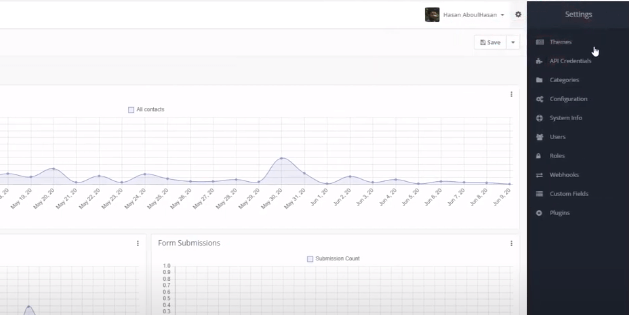
4. MauticインストールURLにアクセスし、Mauticインストールウィザードの指示に従います。
ただし、サーバーがない場合は、Mauticがホストするプラットフォームを試すことができます。 無料で試して、気に入ったら購入することができます。
とにかく、今こそSMTPをMauticに接続し、それにメーリングリストを追加して、大量のメールの送信を開始するときです。 これがあなたのやり方です。
1. SMTPをMauticに接続して、一括メールを送信します
Mauticで一括メールを送信する場合は、SMTPサーバーに接続する必要があります。 方法は次のとおりです。
1.Mauticアプリケーションアカウントにログインします
2.ダッシュボードに移動し、右上の「設定」アイコンをクリックします
3.そこで構成セクションを選択します
4.今すぐ[メール設定]にカーソルを合わせます

5.[電子メールを送信するサービス]オプションを選択します。 一括メールを送信するためにOffice365を選択しました。 あなたもそれのために行きたいのであれば、私のステップバイステップのビデオをチェックしてください:
または、AmazonSESでEメールマーケティングソリューションを設定することもできます。 私はあなたがそこでも始めるのを助けるためにこのコースを作成しました。
6.次に、ホスト、ポート、ユーザー名、パスワードなどのSMTPの情報を入力します。
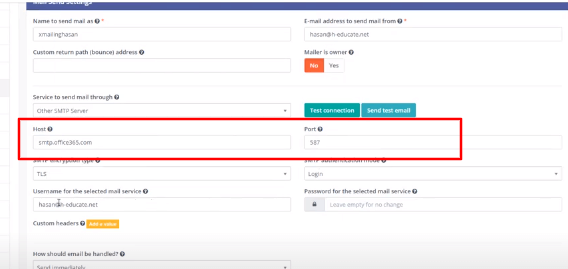
7.右側にある緑色のボタンを使用して、接続をテストします。

おめでとう。 SMTPがMauticマーケティングアプリケーションに正常に接続されました。 今こそ、メーリングリストをMauticに追加するときです。
2.Mauticにメーリングリストを追加します
メールリストをMauticに追加するのは簡単です。 必要なのは、ダッシュボードに移動してメーリングリストを作成することだけです。
1.左側のバーの「セグメント」を選択します。 次に、[新規]をクリックして、メーリングリストの新しいセグメントを作成します。
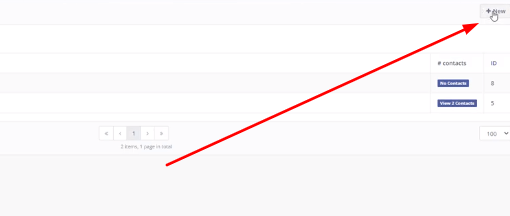
2.今すぐメーリングリストに名前を付け、以下のようにエイリアスを設定します。
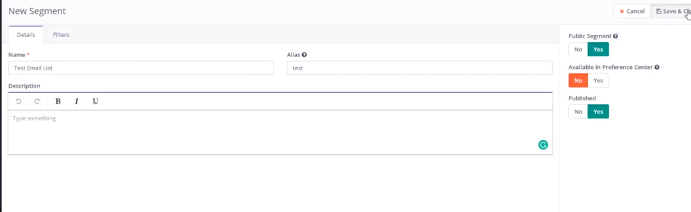
3.「公開セグメント」および「公開済み」ステータスは「はい」である必要があります。 Ansは今あなたのセグメントを保存します。
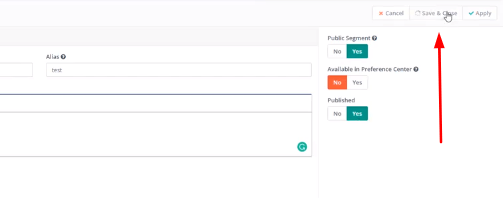
4. .csvファイルを使用して連絡先をインポートし、[アップロード]をクリックします。
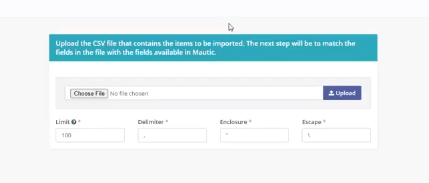
アップロードが成功すると、今すぐ一括メールキャンペーンを作成する準備が整います。
3.一括キャンペーンを作成する
1.Mauticダッシュボードの左側のバーにある[メール]に移動します。 右側にある[新規]ボタンを選択します。 そして、「新しいセグメントの電子メール」を選択します。
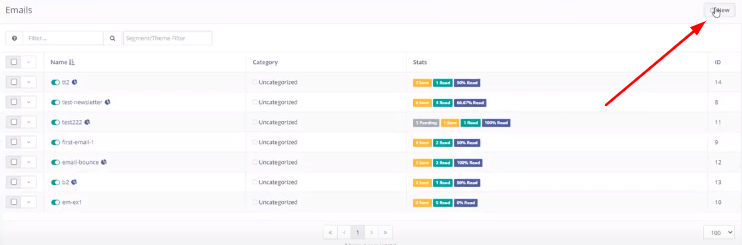
2.テンプレートから選択するか、HTMLコードを使用してテンプレートを作成します。 私がMauticで気に入っているのは、プレミアムメールソフトウェアと同じように、テンプレートも提供していることです。 「ビルダー」に移動して、外出先でメールをカスタマイズすることもできます。
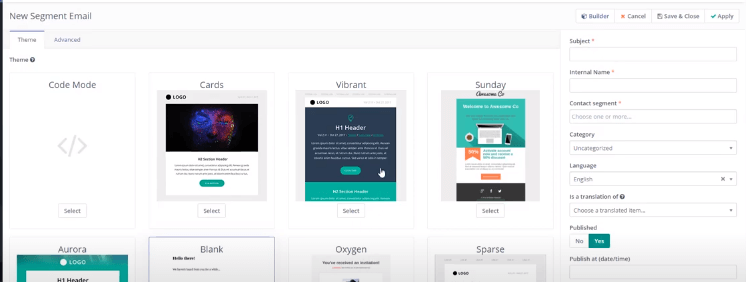
3.もう一度[メール]に移動し、メールリストの下矢印ボタンをクリックします。
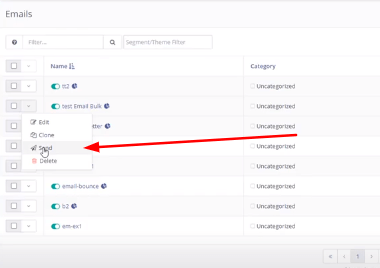
ドロップダウンリストが表示されます。 一括アドレスにメールを送信するには、[送信]を選択します。
4.キャンペーンをスケジュールします
はい、バルクアドレスにメールを送信するだけでなく、Mauticでキャンペーンをスケジュールすることもできます。 そのためには、「メール」に移動してテンプレートを選択する必要があります。 次に、ダッシュボードの右側にカーソルを合わせ、[公開日時]を変更します。
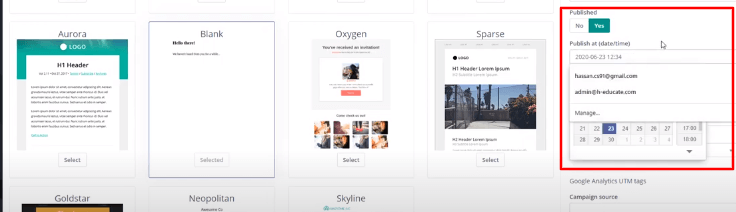
そしてブーム! ただし、最初にタイムゾーンを設定する必要があります。 これは、Mauticが別のタイムゾーンを使用している可能性があるためです。 実行する必要がある最後のステップは、cronジョブをスケジュールすることです。
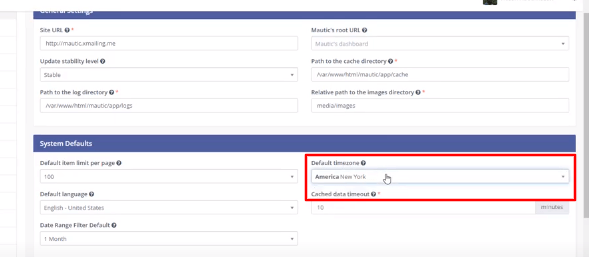
うわー! Mauticを使用して一括メールを送信するシステムを作成しました。 ここでチュートリアルを要約しましょう。
結論:Mauticでバルクメールを送信する方法
長すぎます、読みませんでしたか? これは、Mauticを介して大量のメールを送信することを開始するのに役立つように私が作成したビデオです。
Mauticは、毎月ほとんど追加費用なしで大量の電子メールを送信するのに役立ちます。 必要なのはホスティングとドメインだけです。 SMTPサーバーも必要になる場合があります。 そのためには、Postal、Office 365、またはAmazonSESを選択できます。
すべてが稼働している場合は、次の手順に従います。
1.Mauticをインストールします
2.SMTPをMauticに接続します
3.Mauticにメーリングリストを追加します
4.Mauticを使用して一括メールの送信を開始します
そしてそれだけです! 今では、ソフトウェアに毎月多額のお金を払う必要はありません。 このチュートリアルが今すぐ気に入ったら、下のコメントで知らせてください。
